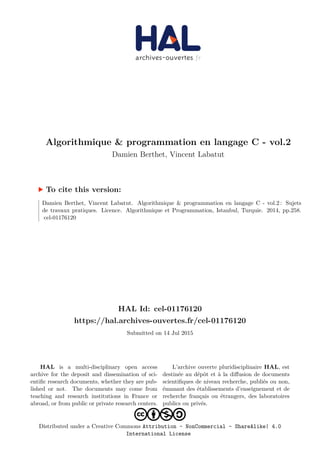
Algo vol.2 sujets
- 1. HAL Id: cel-01176120 https://hal.archives-ouvertes.fr/cel-01176120 Submitted on 14 Jul 2015 HAL is a multi-disciplinary open access archive for the deposit and dissemination of sci- entific research documents, whether they are pub- lished or not. The documents may come from teaching and research institutions in France or abroad, or from public or private research centers. L’archive ouverte pluridisciplinaire HAL, est destinée au dépôt et à la diffusion de documents scientifiques de niveau recherche, publiés ou non, émanant des établissements d’enseignement et de recherche français ou étrangers, des laboratoires publics ou privés. Distributed under a Creative Commons Attribution - NonCommercial - ShareAlike| 4.0 International License Algorithmique & programmation en langage C - vol.2 Damien Berthet, Vincent Labatut To cite this version: Damien Berthet, Vincent Labatut. Algorithmique & programmation en langage C - vol.2 : Sujets de travaux pratiques. Licence. Algorithmique et Programmation, Istanbul, Turquie. 2014, pp.258. cel-01176120
- 2. Université Galatasaray Faculté d’ingénierie et de technologie Algorithmique programmation en langage C Damien Berthet Vincent Labatut Sujets de travaux pratiques Supports de cours – Volume 2 Période 2005-2014
- 3. Damien Berthet Vincent Labatut 2005-2014 © Damien Berthet Vincent Labatut 2005-2014 Ce document est sous licence Creative Commons Attribution - Pas d’Utilisation Commerciale - Partage dans les Mêmes Conditions 4.0 International. Pour accéder à une copie de cette licence, merci de vous rendre à l'adresse suivante : http://creativecommons.org/licenses/by-nc-sa/4.0/ Galatasaray Universitesi Mühendislik ve Teknoloji Fakültesi Çırağan Cad. No:36 Ortaköy 34349, İstanbul version 1 Turquie 23/07/2014
- 4. Sommaire SOMMAIRE 1 INFORMATIONS PRATIQUES 1.1 CONVENTIONS 1.2 ACCÈS AUX RESSOURCES 2 INSTALLATION ET CONFIGURATION 2.1 JAVA 2.1.1 Windows 2.1.2 Linux 2.1.3 Vérification 2.2 ECLIPSE 2.2.1 Installation 2.2.2 Utilisation 2.3 CDT 2.3.1 Compilateur C 2.3.2 C/C++ Development Tooling 2.3.3 Test de l’installation 2.3.4 Problèmes possibles 2.4 SDL 2.4.1 Installation 2.4.2 Configuration 2.4.3 Test de l’installation 2.4.4 Problèmes possibles 3 UTILISATION EN TP 3.1 RÈGLES CONCERNANT LES TP 3.1.1 Nommage 3.1.2 Programmation 3.1.3 Texte 3.1.4 Remise du travail 3.2 CRÉATION D’UN PROJET 3.2.1 Nom du projet 3.2.2 Structure du projet 3.2.3 Importation de fichiers 3.3 BIBLIOTHÈQUE MATHÉMATIQUE 3.4 COMPILATION 3.5 EXÉCUTION 3.5.1 Dans Eclipse 3.5.2 Hors d’Eclipse 3.6 DÉBOGAGE 3.6.1 Perspective de débogage 3.6.2 Contrôle de l’exécution 3.6.3 Accès à la mémoire 4 SUJETS DE TP 01 ENTRÉES-SORTIES 02 TYPES SIMPLES 03 VARIABLES OPÉRATEURS 04 INSTRUCTIONS DE CONTRÔLE 05 CRIBLE D'ÉRATHOSTÈNE 06 CHAÎNES DE CARACTÈRES 07 TABLEAUX MULTIDIMENSIONNELS 08 DIAGRAMMES TEXTUELS 09 INTRODUCTION À LA SDL 10 MODIFICATION DES COULEURS 11 PASSAGE DE PARAMÈTRES 12 ALGORITHME DE BRESENHAM 13 HISTOGRAMME DES COULEURS 14 PROPRIÉTÉS ARITHMÉTIQUES 15 ALGORITHMES POUR L'ARITHMÉTIQUE 16 BIBLIOTHÈQUE CHAÎNE 17 DÉCOMPOSITION D'UNE PERMUTATION 18 NOMBRES BINAIRES 19 ALGORITHME DE JOHNSON 20 MANIPULATION DE DATES 21 CARRÉS LATINS 22 REPRÉSENTATION D'UNE PROMOTION 23 PARTITION D'UN ENTIER 24 ROTATION D'UN CARRÉ 25 ZOOM D'UNE IMAGE 26 AUTOMATES FINIS 27 CHAMPIONNAT DE FOOTBALL 28 FLOUTAGE D'UNE IMAGE 29 FLOUS AVANCÉS 30 GESTION D'UN LEXIQUE 31 ALLOCATION DYNAMIQUE 32 GÉNÉRATEUR PSEUDO-ALÉATOIRE 33 NOMBRES HEXADÉCIMAUX 34 AGENDA TÉLÉPHONIQUE 35 FICHIERS ET ARGUMENTS DE PROGRAMME 36 DIAPORAMA 37 STOCK D'UNE LIBRAIRIE 38 AUTOMATES CELLULAIRES 39 FONCTIONS RÉCURSIVES 40 APPROXIMATIONS NUMÉRIQUES 41 FIGURES FRACTALES 42 LISTES CHAÎNÉES 43 DISQUES GUIRLANDES 44 LISTES DE CARACTÈRES 45 TAPIS DE SIERPIŃSKI 46 SUITE DE SYRACUSE 47 ENVELOPPE D'UN NUAGE DE POINTS 48 MARCHES DE GRAHAM JARVIS 49 ANALYSE D'EXPRESSIONS 50 CONVERSION D'EXPRESSIONS 51 DÉTECTION DE PALINDROMES 52 TOURS DE HANOÏ 53 REMPLISSAGE DE FORMES 54 PARCOURS D'UN LABYRINTHE 55 GÉNÉRATION D'UN LABYRINTHE 56 TRI PAR DÉNOMBREMENT 57 TRI COCKTAIL 58 REPRÉSENTATION DES TRIS 59 TRIS SUR LISTES 60 REPRÉSENTATION DE L'ADN 61 NOMBRES DE GRANDE TAILLE 62 TABLE DE SYMBOLES 63 PLUS LONGUE SOUS-SÉQUENCE COMMUNE 64 ARBRES BINAIRES
- 6. Ce document regroupe 64 sujets de travaux pratiques (TP) et d’examen, écrits pour différents enseignements d’algorithmique et de programmation en langage C donnés à la Faculté d’ingénierie de l’Université Galatasaray (Istanbul, Turquie), entre 2005 et 2014. Il s’agit du deuxième volume d’une série de 3 documents, comprenant également le support de cours (volume 1) et un recueil des corrigés de ces sujets (volume 3). Les sujets d’examen ont été retravaillés pour prendre la forme de sujets de TP. Les 64 sujets proposés ont été ordonnés de manière à correspondre à la progression des concepts parallèlement étudiés en cours (cf. le volume 1). En ce qui concerne les concepts les plus simples, il est difficile de sortir des exercices assez classiques, d’autant plus que les étudiants ne disposent à ce moment-là du cours que d’un bagage technique très réduit. Cependant, nous avons tenté d’aborder des thèmes plus originaux dans les sujets venant plus tard. Nous nous sommes particulièrement attachés à proposer des exercices basés sur une approche graphique de l’algorithmique, grâce à l’utilisation de la bibliothèque SDL1 (Simple DirectMedia Layer). Le volume horaire d’un (ou même de deux) cours classique(s) ne permet bien entendu pas d’effectuer tous les TP proposés ici. Il faut remarquer que si certains sujets introduisent un concept nouveau, d’autres, au contraire, se concentrent sur l’approfondissement d’une ou plusieurs notions déjà utilisées. L’idée est plutôt, pour l’enseignant, de disposer d’un assortiment d’exercices divers, dans lequel il peut choisir ce dont il a besoin, en fonction des étudiants, de la progression effective et des objectifs de son cours. Pour les étudiants, il s’agit de proposer des exercices pouvant offrir une vision alternative à celle donnée dans le cours suivi, ou bien d’approfondir certains points vus en cours. Malgré tout le soin apporté à la rédaction de ces sujets, il est probable que des erreurs s’y soient glissées. Merci de nous contacter afin de nous indiquer tout problème détecté dans ce document. Il faut également remarquer qu’il s’agit de TP donnés dans le cadre d’un cours d’introduction, aussi les notions abordées le sont parfois de façon simplifiée et/ou incomplète. Le reste du document est organisé de la façon suivante. Nous présentons d’abord les conventions adoptées dans les sujets. Puis, nous décrivons les outils utilisés au cours des TP, à savoir GCC2 pour la compilation, Eclipse3 pour l’environnement de programmation, et la SDL pour la manipulation des graphismes. Nous expliquons comment les installer et donnons les rudiments de leur utilisation. Nous donnons ensuite une liste synthétique des sujets, en précisant notamment comment ils utilisent les différentes notions vues en cours. Enfin, le cœur du document est constitué des sujets de TP eux-mêmes. Damien Berthet Vincent Labatut le 7 juillet 2014 1 https://www.libsdl.org/ 2 http://gcc.gnu.org/ 3 http://www.eclipse.org/
- 7. Supports de cours vol.2 – Période 2005-2014 Sujets de travaux pratiques 1 Informations pratiques 1.1 Conventions Afin de faciliter la compréhension des sujets, certaines conventions de mise en forme sont systématiquement employées dans les trois volumes. Tout d’abord, les identificateurs (noms de fonctions, variables, constantes, etc.) sont indiqués en utilisant la police Courier. La plupart des exercices consistent à écrire une fonction implémentant un traitement demandé. Nous essayons, dans la mesure du possible, de toujours donner un exemple de ce traitement. Quand celui-ci implique une interaction avec l’utilisateur (affichage ou saisie), le contenu de la console est représenté en utilisant Courier sur fond bleu. Lorsque l’utilisateur doit saisir des valeurs, celles-ci sont surlignées en jaune. Entrez une valeur : 12 Vous avez entré la valeur 12. Lorsque du code source est cité, nous employons un fond rouge. Si une partie du code source en particulier doit être désignée, elle est surlignée en vert. int ma_function(int x) { int une_variable_notable; ... 1.2 Accès aux ressources Certains sujets nécessitent d’utiliser/compléter des bibliothèques, ou bien d’accéder à des images. Ces données additionnelles sont disponibles à partir de la page du cours sur Kikencere4 . La remise du travail se fait également sur Kikencere. 4 http://kikencere.gsu.edu.tr/
- 8. Supports de cours vol.2 – Période 2005-2014 Sujets de travaux pratiques 2 Installation et configuration Dans cette section, nous expliquons brièvement comment installer et configurer les différents outils utilisés en TP, à savoir : L’environnement d’exécution de Java, qui est nécessaire pour utiliser Eclipse ; Le logiciel Eclipse, qui sera notre environnement de programmation ; Un compilateur capable de traiter des programmes écrits en langage C ; La bibliothèque SDL que nous utiliserons pour dessiner à l’écran. Notez que tous ces outils sont libres d’utilisation, et multiplateforme. Ils sont disponibles au moins pour les systèmes Windows, Unix/Linux et Apple. Cependant, dans nos explications, nous ne traitons que les deux premiers. Chaque étape décrite ici suppose que l’étape précédente a été réalisée avec succès. Inutile de passer à l’étape suivante tant que l’étape courante n’est pas validée. Par exemple, ne tentez pas d’installer Eclipse tant que vous ne réussissez pas à faire fonctionner Java d’abord.
- 9. Supports de cours vol.2 – Période 2005-2014 Sujets de travaux pratiques 2.1 Java Java est à la fois un langage de programmation et un environnement d’exécution, développés par Sun Microsystems à partir de 1995, puis Oracle depuis 2010. Le langage est orienté objet, et l’environnement d’exécution permet de créer des programmes de façon relativement indépendante de la plateforme. 2.1.1 Windows Allez sur le site de Sun Microsystems consacré à Java : http://java.sun.com/javase/downloads/index.jsp Téléchargez le dernier JDK (Java Standard Edition Development Kit) version SE (Standard Edition) pour Windows. Installez le JDK en exécutant le programme que vous venez de télécharger. On notera dorénavant Java le dossier d’installation du JDK. 2.1.2 Linux La plupart du temps, Java est déjà installé sous Linux (cela dépend de la distribution que vous utilisez). Vérifiez que : o C’est bien le JDK entier qui est installé, et non pas seulement le JRE (Java Runtime Environment). o Il s’agit bien de la dernière version disponible du JDK. Dans le cas contraire, vous devez installer le dernier JDK. Remarque : vous aurez généralement besoin d’être connecté en tant qu’administrateur. La procédure d’installation dépend de la distribution Linux que vous utilisez : o Ubuntu : vous pouvez utiliser le gestionnaire de packages Synaptic. o Fedora : vous pouvez utiliser le gestionnaire de packages Yellow Dog. Si vous ne pouvez pas utiliser de gestionnaire de packages, il faut réaliser la procédure manuellement : o Allez sur le site de Sun Microsystems consacré à Java : http://java.sun.com/javase/downloads/index.jsp o Téléchargez le dernier JDK (Java Standard Edition Development Kit) version SE (Standard Edition) pour Linux. o Déplacez l’archive auto-extractible dans le dossier où vous voulez installer Java, par exemple : /usr/local. o On notera dorénavant Java ce dossier d’installation. o Ouvrez un terminal OS (également appelé console) et rendez-vous dans Java, puis entrez les commandes : chmod +x jdk-version-linux-i586.bin ./jdk-version-linux-i586.bin o Vous devez bien sûr remplacer version par la version du JDK que vous êtes en train d’installer. o La licence d’utilisation va être affichée, tapez yes à la fin pour l’accepter. o Pour terminer l’installation, vous devez ensuite modifier et créer certaines variables d’environnement :
- 10. Supports de cours vol.2 – Période 2005-2014 Sujets de travaux pratiques Ouvrez votre fichier profil situé dans le dossier $HOME5 : il s’agit généralement d’un fichier appelé .profile ou .bashrc. À la fin de ce fichier, rajoutez les lignes suivantes (en remplaçant les éléments entre '' et '' par les valeurs réelles) : JAVA_HOME=Java/jdkversion export JAVA_HOME CLASSPATH=. export CLASSPATH PATH=$JAVA_HOME/bin:$PATH export PATH Enregistrez le fichier, déconnectez-vous, et connectez-vous sur le compte dont vous venez de modifier le profil. 2.1.3 Vérification Vérifiez que Java est bien installé : o Ouvrez un terminal OS. o Entrez la commande : java -version o Vous devez obtenir une réponse indiquant la version du JRE. o Entrez ensuite la commande : javac -version o Vous devez obtenir une réponse indiquant la version du JDK. 5 Rappel : sous Unix ou Linux, $HOME représente le dossier personnel de l’utilisateur, i.e. : /home/utilisateur où utilisateur est l’identifiant de l’utilisateur.
- 11. Supports de cours vol.2 – Période 2005-2014 Sujets de travaux pratiques 2.2 Eclipse Eclipse est un environnement de développement intégré (IDE) libre (open source), développé au sein d’une fondation rassemblant des acteurs importants du domaine, que ce soit des entreprises (IBM, Intel, Nokia, Google…) ou des institutions (universités, associations de promotion de l’open source…). Initialement, Eclipse permet de programmer en Java, mais il est possible d’installer des extensions permettant d’utiliser d’autres langages. Remarque : avant d’installer Eclipse, il est absolument nécessaire que vous vous assuriez que Java est correctement installé (cf. la section 2.1, décrivant l’installation de Java). 2.2.1 Installation 2.2.1.1 Windows Connectez-vous au site officiel d’Eclipse : http://www.eclipse.org. Téléchargez le dernier SDK (Standard Development Kit) version classique pour Windows. Attention : pour éviter d’éventuels problèmes, vous devez installer Eclipse dans un dossier dont le chemin ne comporte pas de caractère espace (' '). Créez un dossier c:Eclipse qui sera utilisé pour l’installation d’Eclipse. Ce dossier sera dorénavant désigné sous le nom Eclipse. Décompressez l’archive dans le dossier Eclipse, de manière à ce que l’exécutable eclipse.exe se trouve directement dans Eclipse. 2.2.1.2 Linux Comme pour Java, certaines distributions (Ubuntu par exemple) incluent Eclipse : o Il suffit alors d’utiliser le gestionnaire de package (Synaptic ou Yellow Dog) pour installer Eclipse. o Vérifiez bien qu’il s’agit de la dernière version d’Eclipse disponible. Si vous ne disposez pas de gestionnaire de package : o Connectez-vous au site officiel d’Eclipse : http://www.eclipse.org. o Téléchargez le dernier SDK1 (Standard Development Kit) version classique pour Linux. o Créez un dossier eclipse dans votre dossier personnel $HOME6. o Ce dossier d’installation d’Eclipse $HOME/eclipse sera dorénavant désigné sous le nom Eclipse. o Décompressez l’archive dans le dossier Eclipse, de manière à ce que l’exécutable eclipse se trouve directement dans Eclipse. Par votre confort d’utilisation, vous pouvez créer un raccourci qui vous permettra de lancer facilement Eclipse. Par exemple, sous la GUI Gnome : o Faites un clic-droit sur le menu horizontal situé tout en haut du bureau. o Choisissez Add to panel. o Sélectionnez Custom application launcher puis cliquez sur Add. o Remplissez les champs : 6 Cf. l’installation de Java, section 0.
- 12. Supports de cours vol.2 – Période 2005-2014 Sujets de travaux pratiques Name : Eclipse Command : Eclipse/eclipse Icon : Eclipse/icon.xpm 2.2.2 Utilisation 2.2.2.1 Espace de travail Un espace de travail est un dossier destiné à contenir tous vos programmes concernant un projet ou un ensemble de projets liés. Un même utilisateur a en général besoin de plusieurs espaces de travail différents. Créez un dossier Eclipse/workspaces qui contiendra tous vos espaces de travail. Attention : le chemin de ce dossier ne doit surtout pas contenir de caractères espace (' '). Lancez Eclipse grâce à l’exécutable situé dans Eclipse ou au raccourci que vous avez créé. Au démarrage, Eclipse vous demande d’indiquer votre Workspace (espace de travail) : indiquez Eclipse/workspaces/INFxxx où INFxxx désigne le cours concerné (par exemple INF202 pour le cours d’algorithmique et programmation II). Attention : o Si vous cochez la case Use this as the default and do not ask again, Eclipse ne vous demandera plus de choisir votre espace de travail au démarrage. o Il ne faut donc surtout pas cocher cette case. o Si vous cochez accidentellement cette case, vous pouvez rétablir l’option dans Eclipse en allant dans WindowsPreferencesGeneralStartup and ShutdownPrompt for workspace at startup. Il est possible de changer l’espace de travail courant depuis Eclipse en utilisant FileSwitch Workspace. 2.2.2.2 Perspective Eclipse est décomposé en différentes fenêtres qui offrent l’accès à différentes informations. Par défaut, on peut observer : o Le code source au centre. o Le navigateur de projet à gauche. o Le navigateur de classe à droite. o La console et différentes informations en bas.
- 13. Supports de cours vol.2 – Période 2005-2014 Sujets de travaux pratiques On appelle perspective la façon dont les différentes fenêtres d’Eclipse sont organisées. La perspective par défaut est la perspective Java, adaptée à ce langage de programmation. Mais Eclipse est un environnement ouvert, et il est possible de manipuler d’autres langages, en installant au préalable des extensions téléchargeables. Une Perspective différente peut être utilisée pour chaque langage. Mais il est également possible de changer de perspective en fonction de son activité. Par exemple, la perspective par défaut est une perspective dédiée à la programmation. Pour passer à une perspective dédiée au déboguage, il suffit d’utiliser le menu situé en haut à droite de la fenêtre principale. 2.2.2.3 Autres fonctionnalités Pour avoir un aperçu des différentes fonctionnalités d’Eclipse, référez-vous aux nombreux tutoriels disponibles sur le Web, comme par exemple : o http://help.eclipse.org/help32/index.jsp o http://eclipsetutorial.forge.os4os.org/in2.htm o http://www.eclipsetotale.com/articles/premierPas.html o http://jmdoudoux.developpez.com/java/eclipse/
- 14. Supports de cours vol.2 – Période 2005-2014 Sujets de travaux pratiques 2.3 CDT CDT (C/C++ Development Tooling) est une extension pour Eclipse développée par la fondation Eclipse. Il s’agit d’un outil libre, mais professionnel, utilisé dans l’industrie. Pour l’utiliser, il faut disposer d’Eclipse et d’un compilateur C. 2.3.1 Compilateur C Le compilateur C que nous allons utiliser pour programmer en C est gcc, qui a été développé pour Unix/Linux par GNU. Généralement, sous Linux ce compilateur est installé par défaut. Si ce n’est pas le cas, utilisez votre gestionnaire de package (par exemple Synaptic pour Ubuntu) pour l’installer. 2.3.1.1 Téléchargement Sous Windows, il est nécessaire d’installer MinGW (collection d’outils permettant d’utiliser sous Windows des logiciels originalement développés pour Unix/Linux), MSys (complétant MinGW) et gdb (chargé du débogage). Les outils MSys et gdb sont maintenant inclus dans le package de MinGW, donc vous aurez seulement besoin de télécharger MinGW. Pour cela : Allez sur la page Sourceforge de MinGW, qui est située à l’adresse http://sourceforge.net/project/showfiles.php?group_id=2435 Téléchargez la dernière version stable. 2.3.1.2 Installation de MinGW Déclenchez l’installation de MinGW, de manière à faire apparaître la fenêtre suivante : Indiquez un dossier d’installation, de préférence dans Eclipse : Eclipse7toolsMinGW. Ce dossier sera dorénavant noté MinGW. Pour les autres options, vous pouvez garder les valeurs par défaut. Cliquez ensuite sur Continue : le programme va charger les données nécessaires à l’installation. Une fois ce chargement terminé, cliquez à nouveau sur Continue. 7 Dossier d’installation d’Eclipse, cf. la section 2.2 sur l’installation d’Eclipse.
- 15. Supports de cours vol.2 – Période 2005-2014 Sujets de travaux pratiques Un gestionnaire d’installation similaire à celui-ci-dessous va alors s’ouvrir. Sélectionnez uniquement les packages suivants (les autres sont inutiles pour nos TP de C) : o mingw32-base : compilateur et déboguer ; o msys-base : MSys. Cliquez sur Installation Apply Changes, et la fenêtre suivante va s’ouvrir : Cliquez sur le bouton Apply pour poursuivre l’installation. Fermez la fenêtre une fois l’installation terminée, puis le gestionnaire d’installation. 2.3.2 C/C++ Development Tooling 2.3.2.1 Installation Pour installer l’extension CDT (sous Windows et Linux), lancez d’abord Eclipse. Remarque : on suppose dans ce document que vous avez installé la toute dernière version d’Eclipse. Cliquez sur Help Install New Software. o Choisissez tous les sites disponibles o Cochez Programming languages puis C/C++ Development o Cliquez sur Next
- 16. Supports de cours vol.2 – Période 2005-2014 Sujets de travaux pratiques Cliquez à nouveau sur Next. Acceptez la licence puis cliquez sur Finish. Eclipse va télécharger l’extension, puis l’installer (il vous sera éventuellement demandé de valider l’installation). Après l’installation de CDT, il est possible que vous deviez redémarrer Eclipse. 2.3.2.2 Configuration Après le redémarrage d’Eclipse, allez dans WindowPreferences : o Enregistrement automatique à la compilation : dans C/C++New CDT project wizardMakefile projectBehaviour, cochez la case Build on resource save (Auto build). o Désactiver le correcteur orthographique : dans GeneralEditorsText EditorsSpelling, décochez Enabled spell checking. La dernière étape concerne seulement les utilisateurs de Windows, elle consiste à vérifier que les chemins de MinGW, MSys et gdb sont bien présents dans la variable d’environnement PATH : o Allez dans Window Preferences C/C++ Build Build variables et cliquez sur Show system variables (en bas à gauche). o Cherchez la variable PATH et cliquez sur Edit. o Dans Value, vérifiez que les chemins MinGWbin et MinGWmsys1.0bin sont biens présents (sinon rajoutez-les). o Cliquez sur OK (deux fois).
- 17. Supports de cours vol.2 – Période 2005-2014 Sujets de travaux pratiques 2.3.3 Test de l’installation Pour vérifier si la CDT a été bien installée, créez, compilez et exécutez un programme C : Placez-vous dans la perspective C/C++ Cliquez sur File New C Project (et non pas C++ Project, attention !) Une fenêtre apparait : o Project name : donnez un nom à votre projet (par exemple : Test). o Project type : sélectionnez Executable Hello World ANSI C Project. o Cliquez sur le bouton Finish. Compilez le projet : Project Build Project. En cas de problème, un message d’erreur apparaîtra dans la console d’Eclipse. Exécutez le programme : faites un clic-droit sur le projet (dans Project Explorer), puis Run As Local C/C++ Application. Le texte !!!Hello World!!! Devrait apparaître dans la console. Sinon, c’est qu’il y a un problème d’installation. 2.3.4 Problèmes possibles gcc not found ou make not found : o Ce message est affiché lorsque le chemin vers MinGW et MSys n’est pas correctement configuré : vérifiez donc d’abord qu’il est valide. o Certaines versions d’Eclipse ont aussi des problèmes avec les chemins définis en interne. Il est alors possible de les définir en externe, i.e. dans Windows : Ouvrez les propriétés du système : Windows XP (et versions plus anciennes) : o Sur le bureau, faites un clic-droit sur le Poste de travail. o Cliquez sur Propriétés, puis sur l’onglet Avancé. Windows Vista (et versions plus récentes) : o Allez dans le menu Démarrer, puis ouvrez le Panneau de configuration. o Cliquez sur Système, puis Paramètres système avancés (lien situé à gauche). La fenêtre Propriétés système ci-dessus apparait alors.
- 18. Supports de cours vol.2 – Période 2005-2014 Sujets de travaux pratiques Cliquez sur le bouton Variables d’environnement : une nouvelle fenêtre judicieusement appelée Variables d’environnement va alors apparaître. Dans la partie Variables système, sélectionnez Path puis cliquez sur le bouton Modifier… Rajoutez les deux chemins manquants (cf. section 2.3.2.2), à la fin des chemins déjà présents, en les séparant par des points-virgules (;). Cliquez 3 fois sur OK pour fermer ces fenêtres. Redémarrez Windows pour appliquer les modifications. Unresolved inclusion : o Parfois, il est possible qu’Eclipse affiche cet avertissement quand vous incluez des bibliothèques fréquemment utilisées. Cela n’empêche pas l’exécution du programme, mais si vous voulez quand même supprimer l’avertissement : Allez dans ProjectPropertiesC/C++ GeneralPaths and Symbols. Ajoutez le chemin MinGWinclude à Include directories. Erreur de compilation sans message associé : o Eclipse affiche parfois des erreurs de compilation au niveau du projet (par opposition aux fichiers contenus dans le projet). o Ces erreurs persistent lorsqu’on rafraichit le dossier et qu’on recompile. o Aucun message d’erreur n’est associé dans la console. o Vous pouvez alors tenter de faire un clic-droit sur le projet dans l’explorateur de dossier, puis IndexRebuild.
- 19. Supports de cours vol.2 – Période 2005-2014 Sujets de travaux pratiques 2.4 SDL Simple Directmedia Layer (SDL) est une bibliothèque opensource multiplateforme (Windows, Linux, MacOS…) permettant d’accéder à des fonctionnalités multimédia (graphismes, sons, contrôle…) depuis différents langages de programmation, et en particulier depuis le langage C. Dans le cadre de ce cours, nous utiliserons la SDL uniquement pour ses fonctionnalités graphiques. Ce document explique la marche à suivre pour utiliser la SDL avec Eclipse et CDT. Remarque : on suppose ici que vous avez respecté la procédure des sections précédentes concernant l’installation de Java (2.1), Eclipse (2.2) et CDT (2.3). 2.4.1 Installation 2.4.1.1 Windows Allez à l’adresse http://www.libsdl.org, puis cliquez sur la version 1.2 dans la section Downloads. Dans Development Libraries, téléchargez la dernière version pour MinGW (pour Windows). Décompressez l’archive SDL, et copiez les dossiers SDLbin, SDLinclude, et SDLlib dans le dossier MinGW8. Remarque : attention de ne pas confondre MinGW et MinGWmingw32. 2.4.1.2 Linux La méthode d’installation dépend de la distribution que vous utilisez, mais en règle générale il faudra disposer des droits d’administrateur. Sous Ubuntu, la SDL est disponible à partir du gestionnaire de packages Synaptic. Sous Fedora, vous pouvez utiliser Yellow Dog Updater, en tapant dans une console OS : yum install SDL-devel SDL_mixer-devel SDL_image-devel SDL_ttf-devel Pour les autres distributions, vous pouvez consulter la page suivante, qui contient quelques tutoriels concernant la SDL : http://lazyfoo.net/SDL_tutorials/lesson01/linux/index.php 2.4.2 Configuration Par rapport à un projet textuel (n’utilisant pas la SDL), il est nécessaire d’effectuer certains réglages supplémentaires afin que le compilateur trouve la SDL. Ces réglages dépendent du système d’exploitation que vous utilisez. 2.4.2.1 Windows Créez tout d’abord un nouveau projet C. Dans les propriétés du projet, allez dans C/C++ BuildSettingsTool settingsMinGW C LinkerLibraries. 8 Dossier d’installation de MinGW, cf. la section 2.3 sur l’installation de CDT.
- 20. Supports de cours vol.2 – Période 2005-2014 Sujets de travaux pratiques Dans Libraries (-l) : rajoutez (en respectant impérativement cet ordre) les bibliothèques (simplement en entrant leurs noms) : mingw32, SDLmain et SDL. 2.4.2.2 Linux Dans les propriétés du projet, allez dans C/C++ BuildSettingsTool settingsGCC LinkerLibraries. Dans Libraries (-l) : rajoutez SDL (simplement en entrant ce nom). 2.4.3 Test de l’installation Afin de tester votre installation de la SDL, effectuez les actions suivantes : Assurez-vous que la CDT est correctement configurée, et qu’il est possible de compiler et d’exécuter un projet C classique (i.e. n’utilisant pas la SDL). Remarque : si vous ne savez pas comment faire, consultez la section 2.3 sur l’installation de la CDT. Créez un nouveau projet appelé TestSDL. Dans ce projet, créez un fichier main.c. Dans ce fichier, copiez-collez le code source suivant : #include SDLSDL.h int main(int argc, char** argv) { // cree la fenetre graphique SDL_Init(SDL_INIT_VIDEO); atexit(SDL_Quit); SDL_SetVideoMode(200, 200, 32, SDL_SWSURFACE); SDL_WM_SetCaption(Test SDL, NULL); // attend une touche pour quitter SDL_Event event; do { SDL_WaitEvent(event); } while(event.type != SDL_QUIT event.type != SDL_KEYDOWN); return 0; } Remarque : pour Linux, la première ligne doit contenir un slash (/) à la place du backslash () utilisé pour Windows.
- 21. Supports de cours vol.2 – Période 2005-2014 Sujets de travaux pratiques Compilez et exécutez le projet. Une petite fenêtre noire devrait alors apparaître. Appuyez sur une touche pour la refermer. Si le programme ne compile pas, ou si la fenêtre n’apparait pas, c’est qu’il y a un problème soit dans l’installation de la SDL, soit dans la configuration de votre projet (en supposant que Java, Eclipse et la CDT soient correctement installés). 2.4.4 Problèmes possibles En fonction de votre configuration, il est possible que vous rencontriez différentes erreurs. 2.4.4.1 Erreur de compilation Le compilateur n’accède pas aux fichiers de la SDL. Concrètement : dans le fichier qui importe la SDL, la ligne d’importation est soulignée en rouge. Vérifiez que le caractère séparant SDL et sdl.h dans la ligne d’importation est bien : o pour Linux : '/' (slash). o pour Windows : '' (backslash). Si ce n’est pas la cause de l’erreur, assurez-vous que vous avez scrupuleusement respecté la procédure d’installation indiquée dans ce document : le problème vient sûrement d’un chemin (path) erroné. 2.4.4.2 Erreur d’exécution Votre projet compile sans erreurs et la construction se termine normalement. Mais quand vous l’exécutez : o sous Eclipse : rien ne se produit. o sous la console de l’OS : vous obtenez l’erreur SDL.dll est introuvable. La cause de ce problème peut être une mauvaise configuration de la variable d’environnement PATH de votre OS. Pour Windows : o Allez dans les Propriétés du système (Panneau de configurationSystème). o Sélectionnez l’onglet Avancé puis cliquez sur Variables d’environnement. o Dans Variables Système, sélectionnez Path et cliquez sur Modifier. o Après les valeurs déjà présentes, rajoutez (sans aucun espace ' ' et sans oublier le point-virgule ';') : ;MinGWbin. o Remarque : vérifiez d’abord si ce chemin n’est pas déjà inclus dans Path : il ne sert à rien de l’ajouter une deuxième fois.
- 22. Supports de cours vol.2 – Période 2005-2014 Sujets de travaux pratiques
- 23. Supports de cours vol.2 – Période 2005-2014 Sujets de travaux pratiques 3 Utilisation en TP 3.1 Règles concernant les TP Cette section contient un ensemble de règles valables pour tous les TP et pour tous les examens. Si vous ne respectez pas ces règles, votre travail ne sera pas corrigé et vous aurez la note zéro. Ces règles sont toujours valables, sauf si le sujet ou l’exercice le précise explicitement. 3.1.1 Nommage Pour un TP, vous devez impérativement donner à votre projet un nom de la forme suivante : TPXX_NomPrénom. o XX représente le numéro du TP, par exemple : TP01 pour le premier TP (et non pas TP1). o Nom et Prénom représentent respectivement vos nom de famille et prénom. Vous ne devez surtout pas utiliser de caractères turcs ni français : pas d’accent, pas de cédille, etc. Par exemple, pour Can Emreoğlu, ça sera EmreogluCan. o Donc pour son premier TP, Can Emreoğlu utilisera le nom TP01_EmreogluCan. Pour l’examen de TP, vous devez donner à votre projet un nom de la forme NomPrénom. Quand des identificateurs (noms des fonctions, paramètres, constantes…) sont donnés dans le sujet, vous devez utiliser les mêmes noms dans vos programmes. 3.1.2 Programmation Votre code source doit être convenablement formaté et indenté. Eclipse permet de le faire automatiquement en faisant un clic-droit dans le code source et en sélectionnant SourceFormat. Votre travail ne doit contenir aucune erreur de compilation. Vos fonctions doivent être placées : o Si rien n’est précisé : dans le fichier principal main.c. o Si le sujet le précise, dans une bibliothèque particulière. o Dans les deux cas, les fonction doivent être placées dans l’ordre des exercices du TP : d’abord la fonction de l’exercice 1, puis celle de l’exercice 2, etc., et la fonction main à la fin du programme. Votre fonction main doit contenir le code nécessaire au test de chacune des autres fonctions que vous avez écrites : o Chaque fonction doit être appelée avec des paramètres que vous aurez déterminés à l’avance. o Quand vous avez terminé et testé la fonction, vous devez placer l’appel ou (les appels) en commentaires avant de passer à la fonction suivante. o exemple : maFonction1 est terminée, maFonction2 est en cours de développement : int maFonction1(int parametre) { // traitement de la fonction }
- 24. Supports de cours vol.2 – Période 2005-2014 Sujets de travaux pratiques int maFonction2(char parametre1, int parametre2) { // traitement de la fonction } int main() { int x,resultat; char c; /* // maFonction1 x = 0; temp = maFonction1(x); printf(maFonction1(%d)=%dn,x,resultat); x = -1; temp = maFonction1(x); printf(maFonction1(%d)=%dn,x,resultat); x = 255; temp = maFonction1(x); printf(maFonction1(%d)=%dn,x,resultat); */ // maFonction2 ... } o Le but est que les correcteurs puissent facilement tester votre travail. Les bibliothèques (listes, piles, files, etc.) éventuellement fournies avec un projet ne doivent pas être modifiées. 3.1.3 Texte Si la réponse à un exercice prend la forme d’un texte (et non pas d’un programme) : o Vous devez écrire cette réponse dans un fichier exerciceX.txt (pas de document Word, Open Office, ou autre), X étant le numéro de l’exercice concerné. o Ce fichier doit être placé dans la racine du projet, et pas ailleurs. Vous pouvez exceptionnellement utiliser du PDF, si jamais la question implique de rendre des schémas. 3.1.4 Remise du travail Vous devez rendre une archive au format ZIP ou RAR contenant votre travail. Cette archive doit être nommée comme votre projet. Elle doit contenir le dossier correspondant à votre projet Eclipse, c'est-à-dire le dossier du type TPXX_NomPrénom contenu dans votre workspace. o Attention de ne pas rendre un dossier contenant un dossier contenant... un dossier contenant votre projet. o Inversement, attention de ne pas rendre un sous-dossier de votre projet. Vous devez rendre un projet Eclipse : ne rendez pas seulement une archive contenant vos fichiers sources. Vous ne devez pas rendre autre chose qu’un projet Eclipse : pas de DevC++ ou autre. Le travail qui vous est demandé est un travail personnel : vous pouvez éventuellement réfléchir à plusieurs sur un problème, mais la programmation est individuelle. Si plusieurs étudiants présentent le même travail, ils seront tous sanctionnés. La sanction peut aller jusqu’à la note zéro pour tous les TP du semestre.
- 25. Supports de cours vol.2 – Période 2005-2014 Sujets de travaux pratiques Toute copie à partir des corrigés publiés les années précédentes sera également sanctionnée. 3.2 Création d’un projet 3.2.1 Nom du projet Sous Eclipse, allez dans FileNewProject…. Allez dans C et sélectionnez C Project. Dans Project name, donnez un nom à votre projet : cf. la section sur les règles des TP pour savoir quel nom vous devez donner à votre projet. Cliquez enfin sur Finish pour terminer la création du projet, qui va alors apparaître dans la fenêtre de gauche (appelée Explorer). 3.2.2 Structure du projet Le nom du dossier contenant votre programme sera identique à celui de votre projet. Sélectionnez le mode Executable et le Toolchain MinGW GCC, puis cliquez sur Finish. Perspective : o Eclipse va éventuellement vous demander si vous voulez passer à la perspective C/C++, auquel cas il faut accepter. o Une perspective est une façon d’organiser les outils d’Eclipse adaptée à un langage de programmation donné. o La perspective par défaut est dédiée à Java. 3.2.3 Importation de fichiers Dans certains TP, vous devrez utiliser des fichiers fournis avec le sujet, en général sous la forme d’une archive (souvent un fichier ZIP). Pour pouvoir utiliser ces fichiers, vous devez les importer dans votre projet. Bien sûr, il faut d’abord avoir créé votre projet (en respectant les règles de nommage énoncées précédemment). Assurez-vous que votre projet est bien sélectionné dans l’explorateur (fenêtre de gauche), puis : o Cliquez dans le menu FileImport puis sur GeneralArchive File, et enfin sur Next.
- 26. Supports de cours vol.2 – Période 2005-2014 Sujets de travaux pratiques o Utilisez le bouton Browse pour sélectionner l’archive à importer. o Une fois que l’archive est choisie, son contenu va apparaître dans la partie gauche de la fenêtre : cochez les cases correspondantes aux fichiers et/ou dossiers que vous désirez importer (en général : tous !). o Cliquez sur le bouton Finish pour effectuer l’importation. o Remarque : Si vous ne pouvez pas cliquer sur Finish, c’est que vous n’avez pas sélectionné de projet avant de démarrer l’importation. Vous devez alors utiliser le bouton Browse pour sélectionner le projet adéquat. Remarque : l’importation copie toute la structure que vous sélectionnez dans l’archive, y compris l’arborescence des dossiers, donc faites attention à ce que vous sélectionnez. 3.3 Bibliothèque mathématique Dans certains TP, il est nécessaire d’utiliser différentes fonctions appartenant à la bibliothèque mathématique : valeur absolue, fonctions trigonométriques, puissance, etc. Sous Windows, il suffit d’inclure cette bibliothèque dans le programme, grâce à la directive : #include math.h En revanche, sous Linux, il faut aussi réaliser cette inclusion mais elle ne suffit pas. Il est nécessaire de spécifier que cette bibliothèque est utilisée, en plus, dans les propriétés du projet. Pour cela, il faut réaliser les opérations suivantes : Dans les propriétés du projet, allez dans C/C++ BuildSettingsTool settingsGCC LinkerLibraries. Dans Libraries (-l) : rajoutez m (juste cette lettre, en minuscule).
- 27. Supports de cours vol.2 – Période 2005-2014 Sujets de travaux pratiques 3.4 Compilation Pour créer un fichier, effectuez un clic-droit sur le projet concerné (dans la fenêtre de gauche) et choisissez : o NewSource File si vous voulez créer un fichier source (.c). o NewHeader File si vous voulez créer un fichier d’en-tête (.h) Vous devez préciser le nom de votre fichier, y compris son extension (.c ou .h). Par exemple : exo1.c. Si vous avez configuré Eclipse comme indiqué dans l’annexe sur l’installation, la compilation de votre fichier est réalisée automatiquement à chaque sauvegarde. Sinon, il faut compiler manuellement en utilisant le bouton situé en haut, ou bien en appuyant sur Control+B (pour Build). La console d’Eclipse montre alors le résultat de la construction de l’exécutable : 3.5 Exécution 3.5.1 Dans Eclipse Si votre programme ne provoque pas d’erreur de compilation, vous pouvez l’exécuter depuis Eclipse, en utilisant la console d’Eclipse. Dans la fenêtre de gauche, faites un clic-droit sur votre projet et choisissez Runs as…Local C/C++ Application. Une configuration d’exécution est automatiquement créée, et l’application est exécutée dans la console d’Eclipse située dans la fenêtre du bas. Une configuration d’exécution permet de paramétrer la façon dont un programme est exécuté. Si vous créez plusieurs configurations, elles apparaîtront dans le menu Run. Une fois que la configuration d’exécution est créée, il suffit de cliquer de nouveau sur le bouton Run de la barre d’outils pour ré-exécuter le même programme avec cette même configuration. Une configuration d’exécution existante peut être modifiée en cliquant sur Open Run Dialog dans le menu qui apparaît sous le bouton Run. En particulier, il est possible de spécifier des paramètres à passer au programme comme s’il était appelé depuis la ligne de commande (console DOS ou Linux), en utilisant l’onglet Arguments.
- 28. Supports de cours vol.2 – Période 2005-2014 Sujets de travaux pratiques Lorsque vous lancez une configuration d’exécution, votre programme est automatiquement exécuté dans la console d’Eclipse. Vous pouvez taper du texte dans la console si nécessaire, il apparaîtra dans une autre couleur que le texte affiché par le programme. Attention : la console Eclipse n’est pas bufférisée de la même façon que la console système : vous devez vider le buffer manuellement avec fflush pour afficher le résultat d’une opération manipulant le flux standard de sortie (stdout). exemple : printf(blablabla); fflush(stdout); 3.5.2 Hors d’Eclipse Il est également possible d’exécuter un programme depuis la console système, et non pas depuis celle d’Eclipse : o Ouvrez une console système (sous Windows : DémarrerProgrammes AccessoiresInvite de commandes). o Allez dans le dossier correspondant à votre projet (ex. : Dossier PersonnelINF201TP02). o Allez dans le dossier appelé Debug. o Lancez le fichier exécutable situé dans ce dossier (ici : TP02). 3.6 Débogage 3.6.1 Perspective de débogage Le débogage est un mode d’exécution particulier, qui permet de rechercher des erreurs d’exécution : o déroulement d’un programme pas à pas. o visualisation des valeurs des variables et de leur évolution. o possibilité de modifier leurs valeurs pendant l’exécution.
- 29. Supports de cours vol.2 – Période 2005-2014 Sujets de travaux pratiques Pour faire apparaître le bouton correspondant, cliquez sur le bouton Perspectives dans la barre d’outils (à droite) et sélectionnez Debug. Cette action va ouvrir la perspective de débogage. Revenez à la perspective C/C++ en cliquant sur le bouton situé dans la barre d’outils (à côté de Debug) et ouvrez un programme existant. Ouvrez le dialogue du menu Run pour modifier la configuration d’exécution du projet que vous voulez débuguer. Allez dans l’onglet Debugger et désactivez l’option Stop on startup at, qui définit par défaut un point d’arrêt au niveau du main. Cliquez sur Apply puis sur Close. Repassez à la perspective de débogage. 3.6.2 Contrôle de l’exécution Vous pouvez créer un point d’arrêt dans votre programme en effectuant un double clic-gauche dans la marge, au niveau de la ligne concernée. Le point d’arrêt est représenté par un point bleu. Pour lancer le débogage, on procède comme pour lancer une exécution : on utilise une configuration d’exécution. La différence est qu’au lieu d’utiliser le bouton d’exécution, on utilise celui de débogage, qui est situé juste à côté. L’exécution a lieu dans une console système (et non pas une console Eclipse). Quand vous lancerez le débogage, le programme sera exécuté jusqu’à votre point d’arrêt, puis sera mis en pause. La ligne courante est surlignée dans la fenêtre affichant le source du programme : La fenêtre Debug située en haut à gauche est très importante, elle affiche les programmes en cours d’exécution et affiche la pile des fonctions appelées.
- 30. Supports de cours vol.2 – Période 2005-2014 Sujets de travaux pratiques Cette fenêtre dispose également d’une barre d’outils permettant de contrôler l’exécution : o Resume (triangle vert) : reprend le cours normal de l’exécution, jusqu’à ce qu’un autre point d’arrêt soit rencontré, ou bien jusqu’à la terminaison du programme s’il n’y a pas d’autre point d’arrêt. o Suspend (deux barres verticales) : permet de mettre manuellement un programme en pause, par exemple lorsqu’il est pris dans une boucle infinie, ce qui permet d’identifier la boucle fautive. o Terminate (carré rouge) : termine le programme. o Step Into : exécute la prochaine instruction. Si cette instruction est une fonction, le débogueur entre dans la fonction et permet à l’utilisateur de contrôler son exécution. o Step Over : exécute la prochaine instruction. S’il s’agit d’une fonction, le débogueur exécute la fonction normalement puis revient au mode d’exécution contrôlé par l’utilisateur. o Step Return : exécute le reste de la fonction et repasse en mode contrôlé par l’utilisateur une fois la fonction terminée. 3.6.3 Accès à la mémoire La fenêtre située en haut à droite permet d’accéder à la mémoire du programme en cours d’exécution. En particulier, l’onglet Variables liste toutes les variables existantes et donne accès à leurs valeurs. o L’exemple montre une variable nom, qui est une chaîne de caractères et dont le contenu est quelconque car elle n’a pas été initialisée. o Les variables qui ont été modifiées par l’instruction qui vient d’être exécutée (ici un scanf) apparaissent en jaune. o Il est possible de modifier manuellement la valeur d’une variable en cliquant dans la colonne Value.
- 31. Supports de cours vol.2 – Période 2005-2014 Sujets de travaux pratiques Une autre possibilité intéressante est la possibilité d’évaluer des expressions pendant l’exécution, en utilisant les valeurs courantes des variables : o Si l’onglet Expressions n’apparaît pas dans la fenêtre située en haut à droite : Cliquez sur l’onglet Variables. Allez dans WindowShow ViewOther…. Sélectionnez DebugExpressions puis cliquez sur OK. L’onglet Expressions devrait maintenant apparaître. o Sélectionnez l’onglet Expressions. o Effectuez un clic droit dans le panel et cliquez sur Add Watch Expression…. o Vous pouvez alors entrer l’expression à évaluer, en validant avec OK. o Le panel de droite indique le résultat de l’évaluation de l’expression, ou bien un message d’erreur si votre expression ne peut pas être évaluée.
- 32. Supports de cours vol.2 – Période 2005-2014 Sujets de travaux pratiques 4 Sujets de TP Les sujets de TP sont rangés de manière suivre la progression du cours. Un TP donné se concentre généralement sur un nouveau point en particulier, mais il est susceptible d’utiliser les concepts manipulés dans les TP précédents. Le premier tableau suivant liste les TP en précisant les concepts qu’ils utilisent. Les notions vraiment basiques, telles que la syntaxe du C, la structure d’un programme, les entrées-sorties texte, les boucles et les fonctions, ne sont pas explicitement représentées car elles sont utilisées dans quasiment tous les TP (après leur TP d’introduction). Les notions concernées sont dans l’ordre : L’utilisation des tableaux, Celle des chaînes de caractères, La création de bibliothèques spécifiques, L’utilisation de la SDL (et donc de fonctions graphiques), L’utilisation de pointeurs, La définition et l’utilisation de types énumérés, Celles de types structurés, La lecture et l’écriture dans des fichiers (autres que graphiques), L’allocation dynamique de mémoire, La définition de fonctions récursives, La manipulation de listes chaînées (simplement et doublement), L’utilisation de piles de données, Celle de files de données, L’implémentation d’algorithmes de tris, L’étude de la complexité algorithmique. Le second tableau liste les principaux prérequis pour chaque TP, i.e. les notions qu’il faut avoir déjà abordées pour pouvoir effectuer le TP. Il précise aussi le(s) objectif(s) du TP. Ceux indiqués en gras correspondent aux notions abordées pour la première fois. De nombreux TP ont pour but d’approfondir des concepts déjà utilisés.
- 33. Supports de cours vol.2 – Période 2005-2014 Sujets de travaux pratiques Numéro Nom Tableaux Chaînes Bibliothèque SDL Pointeurs Énumérations Structures Fichiers Allocation Récursivité Listes Piles Files Tris Complexité 01 Entrées-sorties 02 Types simples 03 Variables opérateurs 04 Structures de contrôle 05 Crible d'Érathostène X 06 Chaînes de caractères X 07 Tableaux multidimensionnels X 08 Diagrammes en mode texte 09 SDL codage X 10 Couleurs d'une image X 11 Passage de paramètres 12 Algorithme de Bresenham X 13 Histogramme des couleurs X X 14 Propriétés arithmétiques X 15 Algorithmes pour l'arithmétique 16 Bibliothèque chaine X X X X 17 Décomposition d'une permutation X X X 18 Nombres binaires X X X 19 Algorithme de Johnson X X 20 Manipulation de dates X X X X X 21 Carrés latins X X 22 Représentation d'une promotion X X X X X 23 Partition d'un entier X X X 24 Rotation d'un carré X X X 25 Zoom d'une image X X X 26 Automates finis X X 27 Championnat de football X X X X 28 Floutage d'une image X X X X 29 Flous avancés X X X X 30 Gestion d'un lexique X X X 31 Allocation dynamique X X X X 32 Générateur pseudo-aléatoire X X X 33 Nombres hexadécimaux X X X 34 Répertoire téléphonique X X X X 35 Fichiers arguments de programme X X X 36 Diaporama X X X X X X 37 Stock d'une librairie X X X X X 38 Automates cellulaires X X X X X X 39 Fonctions récursives X X 40 Approximations numériques X 41 Figures fractales X X 42 Listes chaînées X X 43 Disques guirlandes X X X X X 44 Listes de caractères X X 45 Tapis de Sierpiński X X X X 46 Suite de Syracuse X X X X 47 Enveloppe d'un nuage de points X X X 48 Marches de Graham et Jarvis X X X X X 49 Analyse d'expressions X X 50 Conversion d'expressions X X X X 51 Détection de palindromes X X X X X 52 Tours de Hanoï X X X X 53 Remplissage de formes X X X X X 54 Parcours d'un labyrinthe X X X X X 55 Génération d'un labyrinthe X X X 56 Tri par dénombrement X X X 57 Tri cocktail X X X X 58 Représentation des tris X X X 59 Tris sur listes X X X 60 Représentation de l'ADN X X X 61 Nombres de grande taille X X X 62 Table de symboles X X X X 63 Plus longue sous séquence commune X X X 64 Arbres binaires X X Liste des points abordés dans chaque TP
- 34. Supports de cours vol.2 – Période 2005-2014 Sujets de travaux pratiques N° Nom Prérequis principaux Objectifs 01 Entrées-sorties Syntaxe du langage C Écrire une fonction principale Afficher/saisir du texte 02 Types simples Écrire une fonction principale Afficher/saisir du texte Manipuler les types simples du C Codage d'un nombre 03 Variables opérateurs Notion de fonction Opérateurs arithmétiques Position des variables en mémoire Valeur et type d'une expression 04 Structures de contrôle Instructions conditionnelles/répétition Faire un tableau de situation Utiliser les instructions conditionnelles Utiliser les instructions de boucle 05 Crible d'Érathostène Syntaxe des tableaux Utiliser des boucles Manipuler des tableaux Approfondir les boucles 06 Chaînes de caractères Manipuler des tableaux Syntaxe des chaînes de caractères Manipuler des chaînes de caractères Approfondir les tableaux 07 Tableaux multidimensionnels Manipuler des tableaux Utiliser des boucles Manipuler des matrices Tableaux multidimensionnels en mémoire 08 Diagrammes en mode texte Syntaxe des fonctions Utiliser des boucles Définir des fonctions Passer des paramètres 09 SDL codage Définir des fonctions Créer/configurer un projet SDL Dessiner des figures simples 10 Couleurs d'une image Utiliser la SDL Codage des couleurs Charger/afficher une image Modifier une image 11 Passage de paramètres Utiliser la bibliothèque mathématique Approfondir les fonctions Passer un paramètre par adresse 12 Algorithme de Bresenham Utiliser la SDL Notions de géométrie Tracer des segments Approfondir la SDL 13 Histogramme des couleurs Utiliser la SDL Charger une image Créer une bibliothèque Réutiliser des fonctions existantes 14 Propriétés arithmétiques Manipuler des tableaux Approfondir les tableaux Approfondir le passage par adresse 15 Algorithmes pour l'arithmétique Définir des fonctions Notions d'arithmétique ddd Faire une preuve de programme 16 Bibliothèque chaine Syntaxe des chaînes de caractères Syntaxe des pointeurs Manipuler les chaînes de caractères Approfondir la création de bibliothèque 17 Décomposition d'une permutation Créer une bibliothèque Syntaxe des pointeurs Manipuler des pointeurs Notions sur les permutations 18 Nombres binaires Créer une bibliothèque Manipuler des pointeurs Approfondir les tableaux Approfondir les pointeurs 19 Algorithme de Johnson Syntaxe des énumérations Définir de types personnalisés Définir des types personnalisés Manipuler les énumérations 20 Manipulation de dates Syntaxe des structures/énumérations Définir des types personnalisés Définir des structures Approfondir les énumérations 21 Carrés latins Définir des énumérations Manipuler des matrices Approfondir les matrices Approfondir les énumérations 22 Représentation d'une promotion Un peu tout ce qui a été vu précédemment Approfondissement général 23 Partition d'un entier Manipuler des structures Manipuler des pointeurs Approfondir les structures Approfondir les pointeurs 24 Rotation d'un carré Manipuler des structures Manipuler des matrices Approfondir les structures 25 Zoom d'une image Manipuler des images Approfondir les matrices 26 Automates finis Manipuler des structures Manipuler des matrices Approfondir structures Notion d'automate fini 27 Championnat de football Manipuler des types personnalisés Manipuler des matrices Approfondir les pointeurs Approfondir les structures 28 Floutage d'une image Manipuler des images Approfondissement général Notion de floutage 29 Flous avancés Floutage d'images Manipuler des images Approfondir le floutage 30 Gestion d'un lexique Manipuler des chaînes de caractères Manipuler des pointeurs Manipuler des tableaux de pointeurs Approfondir les chaînes 31 Allocation dynamique Manipuler des pointeurs Manipuler des tableaux Allocation dynamique Gestion de la mémoire 32 Générateur pseudo-aléatoire Allocation dynamique Bibliothèque histogramme Approfondir allocation dynamique Méthodes pseudo-aléatoires
- 35. Supports de cours vol.2 – Période 2005-2014 Sujets de travaux pratiques N° Nom Prérequis principaux Objectifs 33 Nombres hexadécimaux Manipuler des chaînes Allocation dynamique Approfondir allocation dynamique Approfondir chaînes de caractères 34 Répertoire téléphonique Allocation dynamique Définir des structures Approfondir indirections multiples Approfondir tableaux de pointeurs 35 Fichiers arguments de programme Syntaxe de la fonction main Lecture/écriture dans un fichier Arguments en ligne de commande 36 Diaporama Allocation dynamique Manipuler des fichiers Approfondir les fichiers Utiliser la triple indirection 37 Stock d'une librairie Allocation dynamique Manipuler des fichiers Approfondissement général 38 Automates cellulaires Manipuler des fichiers Allocation dynamique Approfondir les fichiers Approfondir l'allocation dynamique 39 Fonctions récursives Écrire des fonctions Notion de récursivité Fonctions récursives 40 Approximations numériques Fonctions récursives Approfondir la récursivité Approximation numérique 41 Figures fractales Fonctions récursives Approfondissement de la récursivité Notion de fractale 42 Listes chaînées Notion de liste Écrire une fonction Manipuler des listes 43 Disques guirlandes Manipuler des listes Approfondir les listes Approfondir les types structurés 44 Listes de caractères Manipuler des fichiers Manipuler des listes Approfondir les listes Approfondir les fichiers 45 Tapis de Sierpiński Fonctions récursives Manipuler des listes Approfondir la récusivité Approfondir les listes 46 Suite de Syracuse Fonctions récursives Manipuler des listes Approfondir la récursivité Tracer des graphiques 47 Enveloppe d'un nuage de points Manipuler de listes Manipuler des structures Manipuler des listes doubles Approfondir les types structurés 48 Marches de Graham et Jarvis Enveloppe d'un nuage de points Manipuler des listes Approfondir les listes 49 Analyse d'expressions Manipuler des chaînes de caractères Notion de pile de données Manipuler les piles de données 50 Conversion d'expressions Manipuler des piles de données Analyse d'expressions Approfondir les piles de données Approfondir la récursivité 51 Détection de palindromes Manipuler des piles de données Fonctions récursives Approfondir les piles de données Approfondir l'allocation dynamique 52 Tours de Hanoï Fonctions récursives Utiliser des énumérations Approfondir récursivité 53 Remplissage de formes Manipuler des piles de données Fonctions récursives Calculer des complexités Approfondir les piles de données 54 Parcours d'un labyrinthe Manipuler des piles Notion de file de données Manipuler les files de données Approfondir piles de données 55 Génération d'un labyrinthe Manipuler des énumérations Manipuler un labyrinthe Approfondissement général 56 Tri par dénombrement Manipuler des tableaux Notion de tri Trier un tableau Approfondir le calcul de complexité 57 Tri cocktail Manipuler des tableaux Tri à bulle Approfondir le tri de tableau Approfondir le calcul de complexité 58 Représentation des tris Trier un tableau Approfondir les tris Approfondir la SDL 59 Tris sur listes Manipuler des listes Trier un tableau Trier une liste Manipuler des listes 60 Représentation de l'ADN Manipuler des listes Fonctions récursives Approfondir les listes Approfondir le calcul de complexité 61 Nombres de grande taille Manipuler des listes Fonctions récursives Approfondir la récursivité Approfondir le calcul de complexité 62 Table de symboles Manipuler des listes Manipuler des chaînes de caractères Introduction au hachage 63 Plus longue sous séquence commune Fonctions récursives Calcul de complexité Programmation dynamique Approfondir le calcul de complexité 64 Arbres binaires Fonctions récursives Arbres binaires Arbre binaires de recherche Liste des prérequis et objectifs de chaque TP
- 36. TP 01 Algorithmique et programmation 1/5 Université Galatasaray Faculté d’ingénierie et de technologie – Génie informatique Algorithmique et programmation Damien Berthet Vincent Labatut TP 01 entrées-sorties Présentation Le but de ce TP est d’apprendre : Comment écrire un programme simple, comportant seulement une fonction principale ; Comment afficher du texte à l’écran et saisir du texte entré par l’utilisateur. 1 Organisation du code source Les programmes en langage C sont structurés au moyen de fonctions. Cependant, celles-ci seront étudiées plus tard, et on ne les utilisera donc pas dans les premiers TP. Pour cette raison, le code source de ces premiers TP aura une organisation particulière, de la forme suivante : int main() { // exercice 1 ... // code source de l’exercice 1 ... // exercice 2 ... // code source de l’exercice 2 ... ... // reste des exercices return EXIT_SUCCESS; } Autrement dit, la fonction main contiendra tous les exercices, identifiés par des commentaires appropriés. Quand un exercice sera terminé, le code source correspondant sera lui-même placé en commentaire, afin de ne pas interférer avec l’exercice suivant. 2 Notion d’entrées-sorties Le terme d’entrées/sorties désigne les mécanismes utilisés pour qu’un programme puisse recevoir/envoyer des données depuis/vers un flux. Un flux peut être un fichier, un périphérique (écran, clavier, etc), ou d’autres entités. Dans ce TP, nous nous intéressons seulement à l’entrée standard, qui est le clavier, et à la sortie standard, qui est l’écran. En langage C, le flux d’entrée standard est appelée stdin (pour standard input) et le flux de sortie standard est appelée stdout (pour standard output). Il existe de nombreuses méthodes permettant d’effectuer des entrées/sorties en langage C, suivant le type des données à traiter. On distinguera les fonctions qui manipulent les données de manière non-formatée, c'est-à-dire caractère par caractère, et celles qui travaillent de manière formatée. Par défaut, l’accès au flux est bufférisé, ce qui signifie qu’une zone de mémoire sert de tampon. Par exemple, dans le cas du flux d’entrée standard, les données issues du clavier sont stockées dans le tampon, et attendent que le programme ait besoin d’elles.
- 37. entrées-sorties TP 01 Algorithmique et programmation 2/5 L’intérêt de l’accès bufférisé est que, tant que le programme ne demande pas l’accès au tampon, il est possible de modifier les données qui y sont contenues. Remarque : pour pouvoir utiliser les fonctions d’entrée-sortie présentées dans ce TP, vous devez inclure la bibliothèque stdio.h dans votre programme. 3 Entrées/sorties non-formatées La fonction int getc(FILE *stream) renvoie le code ASCII du caractère qui a été lu dans le flux stream. Si on veut saisir un caractère au clavier, on écrira : char c; c = getc(stdin); Si une erreur se produit, la fonction renvoie -1. On ne tiendra pas compte de cette possibilité lorsqu’on travaille sur le flux standard stdin, mais il est important de connaître cette propriété, qui sera utile plus tard. La fonction getchar fonctionne exactement pareil que getc, à la différence qu’on n’a pas à préciser qu’on utilise le flux standard : char c; c = getchar(); Ces deux fonctions getc prennent un caractère dans le tampon et le suppriment du tampon. Si le tampon est vide, le programme se bloque jusqu’à ce qu’un char soit placé dans le tampon, c'est-à-dire : jusqu’à ce qu’une valeur soit saisie au clavier. La fonction int putc(int c, FILE *stream) écrit le caractère dont le code ASCII est c dans le flux stream. Si on veut afficher un caractère à l’écran, par exemple le caractère A, on écrira donc : char c = 'A'; putc(c, stdout); Si une erreur se produit, la fonction renvoie -1, sinon elle renvoie le code ASCII du caractère qui a été écrit. Là encore, on ne tiendra pas compte, ici, de la possibilité d’erreur. La fonction putchar fonctionne exactement pareil que putc sans préciser le flux : char c = 'A'; putchar(c); Exercice 1 En utilisant getchar et putchar, écrivez un programme qui saisit un caractère et qui l’affiche à l’écran. Exercice 2 Même question avec deux caractères : d’abord le programme saisit les deux caractères, puis il affiche les deux caractères. Remarque : pour changer de ligne, vous pouvez afficher le caractère 'n'. programme.c … … … 1234 1235 1236 1237 1238 1239 tampon
- 38. entrées-sorties TP 01 Algorithmique et programmation 3/5 4 Sorties formatées La fonction putchar ne permet d’afficher que des caractères. La fonction printf, elle, permet d’effectuer une sortie formatée, et d’afficher des valeurs de n’importe quel type simple : printf(format,exp1,...,expn); La fonction affiche les valeurs des expressions exp1,...,expn. Le paramètre format est une chaîne de caractère de formatage indiquant comment les expressions doivent être affichées. Cette chaine de caractères peut contenir deux sortes d’informations : du texte normal, qui sera affiché tel quel du texte spécifiant des formats d’affichage Par exemple, pour afficher le texte normal bienvenue dans le programme, on fera (dans l’exemple, la ligne foncée représente le résultat à l’écran) : printf(bienvenue dans le programme); bienvenue dans le programme Un format d’affichage prend la forme d’un pourcent % suivi d’une expression précisant le format. Par exemple, le format %d signifie que l’on veut afficher un entier relatif exprimé en base (entier décimal) : printf(%d,1234); 1234 Il est possible d’avoir du texte normal et des formats dans la même chaîne de formatage : printf(affichage du nombre : %d,1234); affichage du nombre : 1234 Lors de l’affichage, chaque format présent dans la chaine de formatage est utilisé pour afficher la valeur d’une des expressions passées en paramètre. Le 1er format sert à afficher la 1ère expression, le 2ème format à afficher la 2ème expression, etc. : printf(affichage du nombre 1 : %d. affichage du nombre 2 : %d,12,34); affichage du nombre 1 : 13. affichage du nombre 2 : 34 On manipule des expressions, on n’est donc pas limité à des constantes littérales, on peut utiliser des variables et des opérateurs, par exemple : int a=5; printf(%d plus %d egale %d,10,a,10+a); 10 plus 5 egale 15 Remarque : le caractère % est un caractère spécial dans une chaîne de formatage, puisqu’il permet de définir un format Si on veut afficher le caractère % lui-même, il faut écrire %% dans la chaine de formatage, afin que la fonction printf sache qu’il ne s’agit pas d’un format : printf(resultat des ventes : %d %%,87); resultat des ventes : 87 % Les principaux codes de formatage sont : code résultat affiché %d nombre entier relatif décimal %u nombre entier naturel décimal %o nombre entier naturel octal %x et %X nombre entier naturel hexadécimal %p nombre entier représentant une adresse (pointeur) %c caractère %f nombre réel décimal %e et %E nombre réel décimal en notation scientifique Remarque : par défaut, un réel est affiché avec 6 chiffres après la virgule.
- 39. entrées-sorties TP 01 Algorithmique et programmation 4/5 Il est possible de préciser, entre le % et la lettre du format, un modificateur de formatage précisant le type de la donnée à afficher : donnée codes concernés option résultat affiché entier d, i, o, x, X, u aucune int h (unsigned) short l long réel f, e, E aucune float l double L long double En plaçant une valeur entière entre le % et la lettre du format, on peut préciser le nombre de chiffres minimal à afficher. Pour un réel, le point décimal compte comme un chiffre. Si le nombre à afficher ne contient pas assez de chiffres, les chiffes manquants sont remplacés par des caractères espace. Si on préfère remplir le vide avec des caractères 0, il suffit de faire précéder la valeur minimale d’un zéro. printf(entier:%4d reel:%9f,12,1.23456); entier: 12 reel: 1.234560 printf(entier:%04d reel:%09f,12,1.23456); entier:0012 reel:01.234560 On peut également fixer la précision, c'est-à-dire le nombre de chiffres après la virgule en faisant suivre le nombre précédent d’un point et d’une valeur entière. Si le nombre à afficher contient plus de chiffres, un arrondi est réalisé. Sinon, le nombre est complété avec des zéros : printf(%.8f %.2f,1.23456,1.23456); 1.23456000 1.23 Exercice 3 Soient les variables réelles (utilisez des double) suivantes : x1=1.2345,x2=123.45, x3=0.000012345, x4=1e-10 et x5=-123.4568e15. Affichez leurs valeurs avec %f et avec %e. Exercice 4 Soient les variables réelles (float) suivantes : x1=12.34567, x2=1.234567, x3=1234567, x4=123456.7, x5=0.1234567 et x6=1234.567. Utilisez printf pour obtenir l’affichage suivant : 12.35 1.23 1234567.00 123456.70 0.12 1234.57 Exercice 5 Écrivez un programme qui affiche la valeur de type float avec les formats %d, %f et %e. Qu’observe-t-on pour %d ? 5 Entrées formatées La fonction scanf permet de saisir des valeurs de manière formatée. Le principe est le même que pour printf : on utilise une chaîne de formatage, et une suite de paramètres. scanf(format,adr1,...,adrn); La différence est qu’ici, les paramètres sont des adresses. Ainsi, pour saisir un entier, on fera : int i; scanf(%d,i);
- 40. entrées-sorties TP 01 Algorithmique et programmation 5/5 L’opérateur permet de préciser qu’on passe en paramètre non pas la variable i, mais son adresse. On peut saisir plusieurs valeurs à la fois, l’utilisateur devra les séparer par un retour chariot, un espace ou bien une tabulation : int i,j,k; scanf(%d%d%d,i,j,k); Cela signifie que par défaut, il n’est pas possible de lire le caractère espace avec scanf. On utilise avec scanf les mêmes codes de formatages (d, u, o, x, X, c, f, e, E) et modificateurs (h, l, L) que pour printf. On peut préciser la longueur maximale de la donnée lue, en insérant une valeur avant le code de formatage (ou le modificateur). Par exemple, pour saisir un entier de 5 chiffres maximum : int i; scanf(%5d,i); Il est également possible de préciser que les valeurs lues doivent être séparées par des caractères particuliers. Par exemple, pour lire 3 valeurs séparées par des points-virgules : int i,j,k; scanf(%d;%d;%d,i,j,k); Remarque : scanf utilise un accès bufférisé au clavier, et ne consomme pas le dernier retour chariot. On a donc le même problème que pour getchar. Exercice 6 Écrivez un programme qui saisit un entier avec scanf et affiche le triple de cette valeur. Exercice 7 Écrivez un programme qui saisit une heure au format suivant : heures:minutes:secondes. Le programme doit afficher les valeurs saisies de la manière suivante (en respectant l’alignement) : Entrez l’heure (hh:mm:ss) : 1:2:34 1 heure(s) 2 minute(s) 34 seconde(s)
- 41. TP 02 Algorithmique et programmation 1/2 Université Galatasaray Faculté d’ingénierie et de technologie – Génie informatique Algorithmique et programmation Damien Berthet Vincent Labatut TP 02 types simples Présentation Le but de ce TP est de manipuler les types simples du langage C. Pour illustrer le cours, qui portait sur leur représentation en mémoire, nous allons travailler sur la différence existant entre la façon dont un nombre est codé et la façon dont il est saisi/affiché. Remarque : les justifications et réponses textuelles doivent être indiquées sous forme de commentaires, juste après le programme concerné. Cette remarque est valable pour tous les TP à venir. 1 Caractères Exercice 1 Écrivez un programme qui saisit un caractère et qui affiche : Son code ASCII Le caractère suivant dans la table ASCII exemple : Entrez un caractere : e Le code ASCII de 'e' est 101 Le caractere suivant dans la table ASCII est 'f' Testez votre programme avec plusieurs caractères. Essayez notamment avec le caractère 'ü'. Que se passe-t-il ? Pourquoi ? Corrigez l’éventuel problème. Exercice 2 Écrivez un programme qui saisit un code ASCII et qui affiche le caractère correspondant. exemple : Entrez le code ASCII : 101 Le caractere correspondant au code ASCII 101 est 'e' 2 Entiers Exercice 3 Écrivez un programme qui affiche les valeurs et . Ces deux valeurs doivent être affichées une première fois en tant qu’entiers non-signés, puis une seconde fois en tant qu’entiers signés. Que se passe-t-il, et pourquoi ? Écrivez un programme qui affiche les constantes et . Ces deux valeurs doivent être affichées successivement : Au format entier naturel hexadécimal (%x ou %X) ; En tant qu’entiers non-signés (%u) ; Puis en tant qu’entiers signés (%d). À la suite de votre programme, ajoutez un commentaire dans lequel vous devez : Indiquer la suite de bits codant en mémoire les entiers et . Interpréter les résultats, sachant que .
- 42. types simples TP 02 Algorithmique et programmation 2/2 Exercice 4 Écrivez un programme qui affiche la valeur en décimal (%d), octal (%o) et hexadécimal (%X). Même question avec la valeur . Que se passe-t-il, et pourquoi ? Exercice 5 Écrivez un programme qui saisit deux valeurs de type short et affiche la somme de ces deux valeurs. Testez votre programme avec différentes valeurs, puis calculez et ( ). Qu’observez-vous ? Pourquoi ? 3 Réels Exercice 6 Calculez la représentation de la constante de type float (i.e. 0.1f) dans la mémoire de l’ordinateur. Écrivez un programme qui affiche successivement cette constante avec les précisions suivantes : Un seul chiffre après la virgule ; Dix chiffres après la virgule. Qu’observez-vous ? Proposez une explication. Exercice 7 Calculer la valeur des constantes (1e-9+1e9)-1e9 et 1e-9+(1e9-1e9) demandez à votre programme d’afficher décimales et expliquez le résultat obtenu. Proposez une solution pour obtenir un résultat exact.
- 43. TP 03 Algorithmique et programmation 1/2 Université Galatasaray Faculté d’ingénierie et de technologie – Génie informatique Algorithmique et programmation Damien Berthet Vincent Labatut TP 03 variables opérateurs Présentation Le but de ce TP est de comprendre comment les variables sont placées en mémoire, et de manipuler les opérateurs de base du C. Dans les exemples de ce TP, les ?? représentent en réalité des valeurs numériques. Celles- ci ne sont pas indiquées car le but des exercices est de les deviner avant d’exécuter le programme. 1 Variables adresses Exercice 1 Écrivez un programme qui déclare : Trois variables globales a, b et c de type short ; Trois variables locales à la fonction main d, e et f de type short. Dans la fonction main, affichez les adresses de ces six variables, en utilisant le format pointeur %p dans printf, pour afficher une adresse. exemple : le programme doit afficher des valeurs de la forme suivante (où les ?? correspondent à des valeurs connues seulement à l’exécution) : a:0x?????? b:0x?????? c:0x?????? d:0x?????? e:0x?????? f:0x?????? En vous aidant des adresses affichées par votre programme, faites un schéma de l’occupation de la mémoire par ces variables. Qu’observez-vous ? Exercice 2 Ajoutez une fonction dans votre programme, appelée fonction : void fonction() { ... } Vous devez la compléter en remplaçant les ... par la déclaration de trois variables g, h, et i de type short, et en affichant leurs adresses. Dans la fonction main, après l’affichage de d, e et f, effectuez un appel à la fonction précédente en insérant l’instruction suivante : fonction(); Toujours dans la fonction main, après cet appel, créez trois variables locales g, h, et i de type short, et affichez leurs adresses. En utilisant les adresses affichées par le programme, complétez le schéma de l’exercice précédent. Qu’observez-vous ? 2 Opérateurs transtypage Exercice 3 Écrivez un programme qui saisit un caractère. Si le caractère est une majuscule, il doit être transformé en minuscule. Sinon, le caractère ne doit pas être modifié. Enfin, le caractère
- 44. variables opérateurs TP 03 Algorithmique et programmation 2/2 obtenu doit être affiché. Vous ne devez pas utiliser de valeur entière littérale (i.e. aucun nombre ne doit apparaître dans le programme). exemple : si l’utilisateur saisit le caractère V : Entrez le caractere a traiter : V Caractere apres le traitement : v Remarque : on ne considère que les majuscules sans accent (é), cédille (ç), tréma (ö), etc. Exercice 4 Écrivez un programme qui saisit deux entiers puis calcule et affiche le résultat de la division entière. exemple : Entrez le premier operande : 17 Entrez le second operande : 5 17 = 5*3 + 2 Exercice 5 Écrivez un programme qui saisit deux entiers puis calcule et affiche le résultat de la division réelle. exemple : Entrez le premier operande : 10 Entrez le second operande : 4 10/4 = 2.250000 Exercice 6 Écrivez un programme qui : Demande à l’utilisateur de saisir une valeur réelle ; Tronque cette valeur de manière à obtenir au maximum deux chiffres après la virgule ; Affiche le résultat de la troncature. exemple : Entrez le nombre reel : 1.234 Resultat de la troncature : 1.230000 Remarque : il ne s’agit pas de simplement limiter le nombre de chiffres affichés, mais bien de modifier la valeur de la variable. Vous devez utiliser le transtypage explicite. Exercice 7 Analysez le code source suivant, et essayez de prévoir ce qui sera affiché à l’écran. Puis, recopiez-le dans votre programme, exécutez-le et vérifiez vos prédictions. int main() { int x=5,y=15; float u=2.1,v=5.0; printf(x==x : %dn,x==x); printf(x==y : %dn,x==y); printf(x==u : %dn,x==u); printf(x==v : %dn,x==v); printf(x4 || x3 : %dn,x4 || x3); printf(x4 x3 : %dn,x4 x3); if(x) printf((x) : vrain); else printf((x) : fauxn); printf(x=7 : %dn,x=7); printf(x : %dn,x); printf(x=(7!=8) : %dn,x=(7!=8)); printf(x : %dn,x); printf((float)x : %dn,(float)x); } Que pouvez-vous déduire en ce qui concerne la valeur d’une expression d’affectation ?
- 45. TP 04 Algorithmique et programmation 1/4 Université Galatasaray Faculté d’ingénierie et de technologie – Génie informatique Algorithmique et programmation Damien Berthet Vincent Labatut TP 04 instructions de contrôle Présentation Le but de ce TP est de manipuler les structures de contrôle vues en cours, et en particulier les boucles. 1 Utilisation de la bibliothèque mathématique Vous aurez besoin d’utiliser la fonction mathématique math.h, qui contient certaines fonctions nécessaires lors de quelques calculs. Comme pour les autres bibliothèques, il est nécessaire de mentionner explicitement son utilisation dans votre programme grâce à la directive #include : #include math.h Sous Windows, c’est suffisant. Sous Linux, il faut en plus paramétrer votre projet de la façon suivante : Dans Project Explorer (à gauche), faites un clic-droit sur votre projet et sélectionnez Properties. Allez dans C/C++ Build puis Settings. Dans l’onglet Tool Settings, allez dans MinGW C Linker puis Libraries. À droite, dans Libraries (-l), cliquez sur le bouton permettant d’ajouter une bibliothèque, et entrez simplement m, puis validez avec OK. Cliquez sur OK pour fermer la fenêtre. 2 Test simple avec alternative Exercice 1 Écrivez un programme qui demande à l’utilisateur de saisir trois entiers , et , puis qui affiche le plus grand de ces trois entiers. Respectez exactement la forme de l’exemple donné ci-dessous. exemple : Entrez les valeurs de a, b et c (sous la forme a:b:c) : 8:12:-32 Le plus grand des entiers est 12. Exercice 2 Écrivez un programme qui demande à l’utilisateur d’entrer trois réels , et puis qui affiche les solutions de l’équation en fonction des valeurs de , et . Vous devez utiliser la fonction sqrt() définie dans la bibliothèque math.h, qui calcule la racine carrée d’un réel. exemples : Deux solutions : Entrez les valeurs des coefficients a, b et c du trinome (a doit etre non-nul). a = 2.1 b = 1.2 c = 0.1
- 46. instructions de contrôle TP 04 Algorithmique et programmation 2/4 L'equation 2.10x^2 + 1.20x + 0.10 = 0 admet deux solutions : x1 = -0.470142 et x2 = -0.101287. Une seule solution : Entrez les valeurs des coefficients a, b et c du trinome (a doit etre non-nul). a = 4 b = 4 c = 1 L'equation 4.00x^2 + 4.00x + 1.00 = 0 admet exactement une solution : x = -1.000000 Pas de solution : Entrez les valeurs des coefficients a, b et c du trinome (a doit etre non-nul). a = 0.1 b = -1.2 c = 5.2 L'equation 0.10x^2 + -1.20x + 5.20 = 0 n'admet pas de solution. 3 Boucles simples Exercice 3 Écrivez un programme qui : Saisit un entier ; Renverse l’entier ; Affiche le résultat. exemple : Entrez l’entier a renverser : 1234 Resultat : 4321 Exercice 4 Donnez le tableau de situation pour la valeur utilisée dans l’exemple précédent. 4 Boucles imbriquées Exercice 5 Écrivez un programme qui affiche (en respectant l’alignement indiqué dans l’exemple ci- dessous) la somme des premiers entiers, pour allant de à . exemple : 1 + 2 = 3 1 + 2 + 3 = 6 ... ... 1 + 2 + 3 + 4 + 5 + 6 + 7 + 8 + 9 + 10 = 55 Exercice 6 Faites une copie du programme précédent, et modifiez-la de manière à demander à l’utilisateur de saisir la valeur de : Si l’utilisateur saisit une valeur strictement positive, le programme effectue la même tâche qu’à l’exercice précédent, puis redemande une valeur à l’utilisateur pour recommencer le traitement. Si l’utilisateur saisit une valeur négative ou nulle, le programme s’arrête. exemple : Entrez n ou une valeur=0 pour terminer : 2 1 + 2 = 3 Entrez n ou une valeur=0 pour terminer : 4 1 + 2 = 3 1 + 2 + 3 = 6 1 + 2 + 3 + 4 = 10 Entrez n ou une valeur=0 pour terminer : -1
- 47. instructions de contrôle TP 04 Algorithmique et programmation 3/4 Le programme se termine. 5 Suite de Fibonacci On considère la suite de Fibonacci ( ), définie par : { Exercice 7 En utilisant une boucle, écrivez un programme qui calcule itérativement le ème terme de la suite de Fibonacci. La valeur doit être demandée à l’utilisateur. À chaque itération, le programme doit afficher . exemple : Entrez la valeur de n : 16 u0=0 u1=1 u2=1 u3=2 u4=3 u5=5 u6=8 u7=13 u8=21 u9=34 u10=55 u11=89 u12=144 u13=233 u14=377 u15=610 u16=987 Exercice 8 On peut montrer que la suite ( ), vérifie , où est le nombre d’or. Ainsi, . Faites une copie de votre programme et modifiez-la pour tester cette propriété (utilisez le type double). À chaque itération, le programme doit afficher et le rapport . Remarque : √ . exemple : Entrez la valeur de n : 20 u0=0 u1=1 u2=1 u2/u1=1.000000000000000 u3=2 u3/u2=2.000000000000000 u4=3 u4/u3=1.500000000000000 u5=5 u5/u4=1.666666666666667 u6=8 u6/u5=1.600000000000000 u7=13 u7/u6=1.625000000000000 u8=21 u8/u7=1.615384615384615 u9=34 u9/u8=1.619047619047619 u10=55 u10/u9=1.617647058823529 u11=89 u11/u10=1.618181818181818 u12=144 u12/u11=1.617977528089888 u13=233 u13/u12=1.618055555555556 u14=377 u14/u13=1.618025751072961 u15=610 u15/u14=1.618037135278515 u16=987 u16/u15=1.618032786885246 u17=1597 u17/u16=1.618034447821682 u18=2584 u18/u17=1.618033813400125 u19=4181 u19/u18=1.618034055727554 u20=6765 u20/u19=1.618033963166706 Exercice 9 Faites une copie de votre programme et modifiez-la pour déterminer quel est le rang à partir duquel est estimé avec une précision de . À chaque itération, le programme doit afficher , et l’erreur commise.
- 48. instructions de contrôle TP 04 Algorithmique et programmation 4/4 exemple : u0=0 u1=1 u2=1 u2/u1=1.000000000000000 erreur : -0.618033988740000 u3=2 u3/u2=2.000000000000000 erreur : 0.381966011260000 u4=3 u4/u3=1.500000000000000 erreur : -0.118033988740000 u5=5 u5/u4=1.666666666666667 erreur : 0.048632677926667 u6=8 u6/u5=1.600000000000000 erreur : -0.018033988740000 u7=13 u7/u6=1.625000000000000 erreur : 0.006966011260000 u8=21 u8/u7=1.615384615384615 erreur : -0.002649373355385 u9=34 u9/u8=1.619047619047619 erreur : 0.001013630307619 u10=55 u10/u9=1.617647058823529 erreur : -0.000386929916470 u11=89 u11/u10=1.618181818181818 erreur : 0.000147829441818 ... Remarque : la fonction fabs, contenue dans la bibliothèque mathématique math.h, permet d’obtenir la valeur absolue d’un réel. 6 Devinette On veut programmer un jeu simple, dont les règles sont les suivantes : D’abord, le programme choisit un nombre entre et au hasard ; Puis, il demande à l’utilisateur de deviner cette valeur. Si l’utilisateur a bien deviné, le jeu s’arrête. Sinon, le programme indique à l’utilisateur si la valeur proposée est trop grande ou trop petite. Puis, l’utilisateur doit proposer une nouvelle valeur, et on recommence ainsi jusqu’à ce que la valeur du programme soit trouvée. Le nombre de tentatives n’est pas limité : le jeu s’arrête quand l’utilisateur a deviné la valeur choisie par le programme. Le score de l’utilisateur correspond au nombre de tentatives. Bien sûr, le but du jeu est de trouver la valeur en un minimum de tentatives. Exercice 10 Écrivez un programme qui implémente ce jeu. exemple : J’ai tiré un nombre au hasard : essayez de le deviner ! Premiere tentative ? 28 La valeur 28 est trop grande. Tentative 2 ? 5 La valeur 5 est trop petite. Tentative 3 ? 8 Oui, c’est bien ca (8) ! Bravo, vous avez gagne ! Votre score est : 3 Remarque : pour tirer au hasard un entier entre et , utilisez le code source suivant (qui sera expliqué lors d’un TP futur). Vous avez besoin d’inclure la bibliothèque time.h. srand(time(NULL)); int n = 1 + rand()%100; À votre avis, quelle stratégie le joueur doit-il adopter pour obtenir le meilleur score (i.e. le plus petit score) ?
- 49. TP 05 Algorithmique et programmation 1/2 Université Galatasaray Faculté d’ingénierie et de technologie – Génie informatique Algorithmique et programmation Damien Berthet Vincent Labatut TP 05 crible d’Ératosthène Présentation Le but de ce TP est de manipuler les notions vues dans les cours et TP précédents, en particulier les tableaux, tests et boucles. 1 Définition Un nombre entier est premier ssi et p n’est divisible que par et par lui- même. On notera { } l’ensemble des nombres premiers. De plus, pour tout , sera le ème nombre premier, de sorte que , , , , etc. 2 Approche naïve Exercice 1 Écrivez un programme qui demande à l’utilisateur d’entrer un nombre entier naturel, et qui teste si ce nombre est premier. Si le nombre n’est pas premier, le programme doit afficher le plus petit diviseur. Le programme devra tester tous les diviseurs possibles en partant de . exemple 1 : Entrez le nombre naturel a tester : 17 17 est un nombre premier. exemple 2 : Entrez le nombre naturel a tester : 12 12 n'est pas un nombre premier : il est divisible par 2. Rappel : l’opérateur permettant d’obtenir le reste (modulo) de la division entière est %. Exercice 2 Dans le main, faites une copie du code source de votre programme précédent, et modifiez-la de manière à afficher tous les nombres premiers compris entre et la valeur entrée par l’utilisateur (en incluant cette valeur). Entrez un entier naturel (2) : 9 1 est un nombre premier. 2 est un nombre premier. 3 est un nombre premier. 5 est un nombre premier. 7 est un nombre premier. Exercice 3 Faites une copie de votre programme précédent, et modifiez-la de manière à stocker tous les nombres premiers dans un tableau nommé premier, avant de les afficher. L’élément i du tableau doit contenir le ème nombre premier : premier[0] contient , premier[1] contient , premier[2] contient , premier[3] contient , etc.
- 50. crible d’Ératosthène TP 05 Algorithmique et programmation 2/2 3 Crible d’Ératosthène L’inconvénient de l’algorithme naïf est qu’il effectue de nombreuses divisions inutiles. Par exemple, il peut tester la divisibilité par d’un entier qui n’est divisible ni par , ni par . Ératosthène était un scientifique de l’antiquité, qui a proposé un algorithme appelé Crible d’Ératosthène, qui permet d’éviter ces calculs inutiles. Exercice 4 L’algorithme du Crible d’Ératosthène pour déterminer les nombres premiers compris entre et est le suivant : On considère un tableau contenant tous les entiers de à . On supprime tous les multiples de (sauf ). Parmi les nombres restants, on supprime tous les multiples de (sauf ). On répète ce traitement jusqu’à ce qu’il n’y ait plus de nombre à traiter. Les nombres restants à la fin du traitement sont les nombres premiers recherchés. Appliquez manuellement cet algorithme pour trouver les nombres premiers compris entre et . Exercice 5 Il est peu pratique d’implémenter directement cet algorithme ici, en raison de la difficulté à supprimer des éléments dans un tableau. On se propose plutôt d’adapter notre programme de façon à exploiter le principe d’Ératosthène : Soit le tableau premier, utilisé pour stocker les nombres premiers ; On considère chaque entier de jusqu’à ; Pour chaque entier , on teste s’il est premier en le divisant par les nombres premiers inférieurs à (qui sont contenus dans le tableau premier) ; Si est premier, on le rajoute dans le tableau. Sinon, on ne fait rien ; On passe à . Faites une copie du programme précédent et modifiez-la pour y intégrer cette modification. 4 Amélioration Exercice 6 L’implémentation de cet algorithme nécessite de déclarer un tableau de taille , ce qui requiert une grande quantité de mémoire (si est grand). Pourtant, on identifie forcément moins de nombres premiers, donc une partie de ce tableau est inutilisée. Il est possible d’utiliser un tableau plus petit en utilisant la propriété suivante : ( [ ] ) Prouvez la propriété . Exercice 7 Faites une copie de votre dernier programme, et modifiez-la de manière à intégrer cette amélioration permettant d’utiliser un tableau de taille ⁄ au lieu de .
- 51. TP 06 Algorithmique et programmation 1/3 Université Galatasaray Faculté d’ingénierie et de technologie – Génie informatique Algorithmique et programmation Damien Berthet Vincent Labatut TP 06 chaînes de caractères Présentation Le but de ce TP est de manipuler les chaînes de caractères : affichage, saisie, modification, comparaison, etc. 1 Rappel En langage C, une chaîne de caractères est un tableau de valeurs de types char, qui se termine par le caractère de fin de chaîne, noté '0'. Une chaîne de caractère peut être affichée en utilisant la fonction printf et le code de formatage %s : char chaine[]=abcdef; printf(la chaine est : %s,chaine); La chaine est abcdef De la même façon, on peut saisir une chaîne de caractères grâce à la fonction scanf et au code de formatage %s : char chaine[10]; printf(Entrez la chaine : ); scanf(%s,chaine); Entrez la chaine : ghijkl La saisie est terminée par certains caractères spéciaux comme 'n', mais également par le caractère d’espacement ' ', ce qui constitue un inconvénient si on veut saisir des chaînes contenant des espaces. La fonction gets permet également la saisie de chaînes de caractères : char chaine[10]; printf(Entrez la chaine : ); gets(chaine); Entrez la chaine : ghijkl Au contraire de scanf, gets peut saisir les espaces. Par exemple, si l’utilisateur saisit la chaîne abcd efg hijk : en utilisant scanf, le tableau chaine contiendra les valeurs suivantes : {'a', 'b', 'c', 'd', '0'} en utilisant gets, le tableau chaine contiendra les valeurs suivantes : {'a', 'b', 'c', 'd', ' ', 'e', 'f', 'g', ' ', 'h', 'i', 'j', 'k', '0'} Enfin, la fonction puts permet d’afficher une chaîne de caractères : char chaine[]=abcdef; puts(chaine); abcdef
- 52. chaînes de caractères TP 06 Algorithmique et programmation 2/3 2 Exercices Exercice 1 Écrivez un programme qui : 1. Demande à l’utilisateur de saisir une chaîne de caractères. 2. Calcule la longueur de la chaîne, c'est-à-dire le nombre de caractères tapés par l’utilisateur. exemple : Entrez une chaine de caracteres : abcd Il y a 4 caracteres dans la chaine abcd. Remarque : vous devez obtenir exactement l’affichage ci-dessus, notamment les guillemets. Attention à ne pas confondre la longueur de la chaîne et la taille du tableau qui la contient. Exercice 2 Écrivez un programme demande à l’utilisateur de saisir une chaîne de caractère chaine1[5], puis qui recopie cette chaine dans un autre tableau chaine2[5]. exemple : Entrez une chaine de caracteres : abc La chaine 2 est : abc La variable chaine2 pourrait-elle être un tableau contenant moins de caractères ? Plus de caractères ? Exercice 3 Écrivez un programme qui : Demande à l’utilisateur de saisir deux chaînes de caractères, qui sont stockées dans les tableaux chaine1[5] et chaine2[5]. Concatène ces deux chaînes pour obtenir une troisième chaine chaine3[9]. Affiche chaine3. exemple : Entrez la chaine 1 : abc Entrez la chaine 2 : defg La chaine 3 est leur concatenation : abcdefg Pourquoi le tableau chaine3 n’a-t-il pas une taille de caractères ? Exercice 4 Écrivez un programme qui saisit puis compare deux chaînes de caractères selon l’ordre lexicographique de la table ASCII. exemple 1 : Entrez la chaine 1 : def Entrez la chaine 2 : abc Resultat : def abc exemple 2 : Entrez la chaine 1 : abc Entrez la chaine 2 : abcd Resultat : abc abcd exemple 3 : Entrez la chaine 1 : abc Entrez la chaine 2 : abc Resultat : abc = abc Rappel : l’ordre lexicographique est une généralisation de l’ordre alphabétique aux caractères qui ne sont pas des lettres (chiffres, ponctuation, etc.). Exercice 5
- 53. chaînes de caractères TP 06 Algorithmique et programmation 3/3 Écrivez un programme qui initialise une chaine de caractères chaine1, puis qui en fait une copie inversée chaine2 et l’affiche. exemple : La chaine 1 est abcd La chaine 2 est son inversion : dcba Attention : cette fois on ne demande pas à l’utilisateur de saisir la chaîne, elle est directement définie dans le programme. Exercice 6 Écrivez un programme qui fait la même chose qu’à l’exercice précédent, mais cette fois sans utiliser un deuxième tableau. Autrement dit, vous devez travailler directement dans chaine1. Vous avez le droit à une variable temp de type char. Pour une chaîne de longueur , vous devez pour cela appliquer le principe suivant : Intervertir le caractère et le caractère ; Intervertir le caractère et le caractère Intervertir le caractère et le caractère Etc.
- 54. TP 07 Algorithmique et programmation 1/2 Université Galatasaray Faculté d’ingénierie et de technologie – Génie informatique Algorithmique et programmation Damien Berthet Vincent Labatut TP 07 tableaux multidimensionnels Présentation Le but de ce TP est de manipuler des tableaux multidimensionnels d’entiers. On étudie d’abord leur stockage en mémoire, puis on effectue des calculs simples sur des tableaux à dimensions. 1 Occupation mémoire Exercice 1 Soit un tableau short m[N][P][Q] pour , et . Dessinez la représentation graphique de son occupation de la mémoire. Exercice 2 Donnez les formules permettant de calculer les adresses de m[i], m[i][j], et m[i][j][k] en fonction de : Adresse du tableau : m ; Type des données qu’il contient : short ; Index : i, j et k. Écrivez un programme permettant de vérifier votre calcul : il demande à l’utilisateur de saisir les valeurs i, j et k et affiche chaque adresse de deux façons différentes : Adresses directement obtenues en appliquant l’opérateur d’adressage aux expressions mentionnées au début de l’exercice ; Adresses calculées avec vos formules. Bien sûr, si vos formules sont correctes, vous devez obtenir les mêmes adresses avec les deux méthodes. exemple : (les ?????? représentent des adresses connues seulement à l’exécution) Entrez i,j,k (avec les virgules) : 1,2,0 Adresse du tableau m : 0x?????? Adresse réelle de m[1] : 0x?????? Adresse calculée de m[1] : 0x?????? Adresse réelle de m[1][2] : 0x?????? Adresse calculée de m[1][2] : 0x?????? Adresse réelle de m[1][2][0] : 0x?????? Adresse calculée de m[1][2][0] : 0x?????? Remarques : N, P et Q doivent être déclarées comme des constantes. La fonction sizeof(t) permet de déterminer combien d’octets un type t occupe en mémoire. Par exemple, sizeof(char) renvoie la valeur . Exercice 3 Écrivez un programme qui initialise ce tableau de manière à ce que l’élément situé à l’adresse m+2x contienne la valeur x. Effectuez une vérification en utilisant vos formules de l’exercice précédent, qui vous permettent de calculer 2x en fonction de i, j, et k. exemple :
- 55. tableaux multidimensionnels TP 07 Algorithmique et programmation 2/2 Entrez i,j,k (avec les virgules) : 1,2,0 Valeur theorique : xxxxx Valeur effective : xxxxx 2 Opérations matricielles Pour des raisons pratiques, on se concentre ici sur des matrices carrées de dimension . Exercice 4 Écrivez un programme permettant d’afficher une matrice int m[N][N] à l’écran, comme ci-dessous. exemple : affichage de la matrice identité 1 0 0 0 0 1 0 0 0 0 1 0 0 0 0 1 Remarque : on suppose la matrice contient uniquement des valeurs comprises entre et . Exercice 5 Écrivez un programme qui place dans une matrice res[N][N] le résultat de la multiplication d’une matrice m[N][N] par un scalaire int s. Vous devez initialiser m en utilisant la méthode que vous voulez, puis calculer le produit et afficher son résultat res. Utilisez (en l’adaptant) le code source de l’exercice précédent pour effectuer l’affichage du résultat. Exercice 6 Écrivez un programme qui calcule la transposée d’une m[N][N] et place le résultat dans la matrice res[N][N]. Initialisez et affichez le résultat comme dans l’exercice précédent. Exercice 7 Écrivez un programme qui calcule la somme de deux matrices m1[N][N] et m2[N][N] et place le résultat dans la matrice res[N][N]. Initialisez et affichez le résultat comme dans les exercices précédents. Exercice 8 Même chose avec le produit de deux matrices m1[N][N] et m2[N][N], dont le résultat est à placer dans une troisième matrice res[N][N].